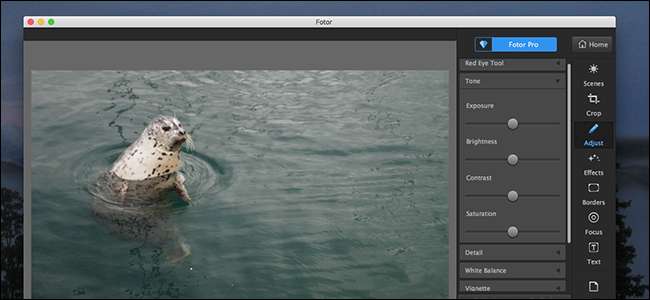
Якщо ви професійний фотограф, який використовує Mac, ви, напевно, вже платите 10 доларів на місяць План Adobe Creative Cloud Photography , що включає Photoshop та Lightroom. Але як щодо решти з нас, які час від часу редагують зображення, але недостатньо, щоб виправдати річний рахунок у розмірі 120 доларів? Чи є безкоштовні редактори зображень для Mac?
Кілька, але жодного без компромісів. Більшість опцій або не мають такої потужності, або не мають найкращих користувальницьких інтерфейсів. Але якщо ви готові потерпіти обмеження або вкласти час, щоб навчитися чомусь, що не обов’язково інтуїтивно зрозуміло, ви можете редагувати свої фотографії безкоштовно. Ось найкращі варіанти.
GIMP: функція в комплекті з крутою кривою навчання
Що стосується функцій та гнучкості, відкритий код GIMP - найкращий безкоштовний редактор зображень для Mac, який ви можете знайти. Цей редактор на основі шарів підтримує більшість форматів файлів і має всі інструменти, необхідні для обробки фотографій: коригування таких речей, як баланс кольорів та контраст, так, а також фільтри та прості інструменти малювання. Ви можете налаштувати користувальницький інтерфейс, розміщуючи інструменти, якими ви регулярно користуєтесь, спереду та в центрі, а також закопуючи ті, яких ви не використовуєте.
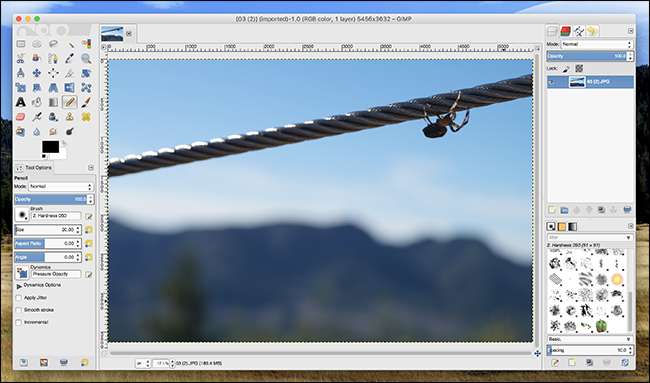
Вам просто потрібно знайти ці інструменти та з’ясувати, як вони працюють. Досвід роботи з таким програмним забезпеченням, як Photoshop, не надто допоможе, тому що GIMP робить все по-своєму і очікує, що користувачі самі вирішать ці шляхи. Буде крива навчання, і вона буде включати багато пошуків у Google. Якщо ви така людина, якій подобається думати про дизайн, ви можете в кінцевому підсумку задатися питанням, що саме думали творці. Інтерфейс GTK також не відчуває себе на 100% як вдома в macOS, і це може відключити деяких твердих користувачів Mac.
Тож є і мінуси, але вони можуть того вартий, бо це повноформатний редактор фотографій, абсолютно безкоштовний. Ні реклами, ні трюків: просто програмне забезпечення з відкритим кодом, яким ви можете користуватися як завгодно.
Фото: Швидкі налаштування фото з простого інтерфейсу
Якщо вас не турбує гнучкість, а ви просто хочете швидко внести кілька змін у свої фотографії, Фотор може бути тим, що ви шукаєте. Ця проста програма надає вам доступ до безлічі регулювань за допомогою однієї кнопки. Завантажуючи фотографію, ви побачите набір інструментів «Сцени», який дозволяє вибрати одне з кількох регулювань освітлення.
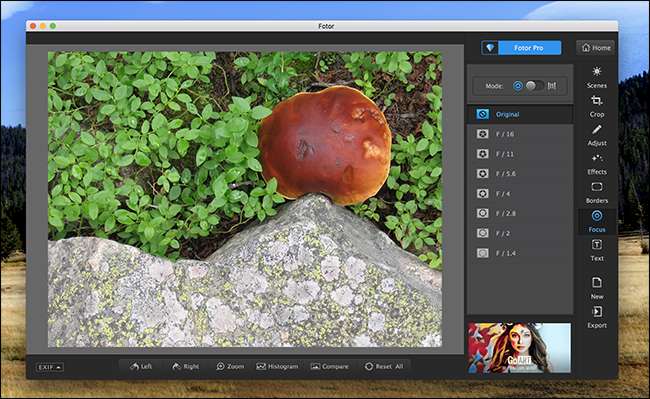
Тут не так багато точного налаштування: просто натисніть кнопку і вирішіть, чи виглядає це краще. Існують такі ж прості інструменти для регулювання фокусу, додавання тексту та обрізання зображення.
Знову ж таки, якщо ви шукаєте повноцінний редактор фотографій, це не все. Але це безкоштовно, з одним крихітним оголошенням у нижньому правому куті. Варто поглянути.
Попередній перегляд або фотографії: вбудовані основні інструменти редагування
ПОВ'ЯЗАНІ: Використовуйте програму попереднього перегляду Mac, щоб обрізати, змінити розмір, повернути та редагувати зображення
Не всі це усвідомлюють, але ти можеш використовуйте вбудовану програму попереднього перегляду macOS для редагування зображень . Просто відкрийте будь-яке зображення та натисніть піктограму панелі інструментів. З'явиться друга панель інструментів із піктограмами для редагування зображень.
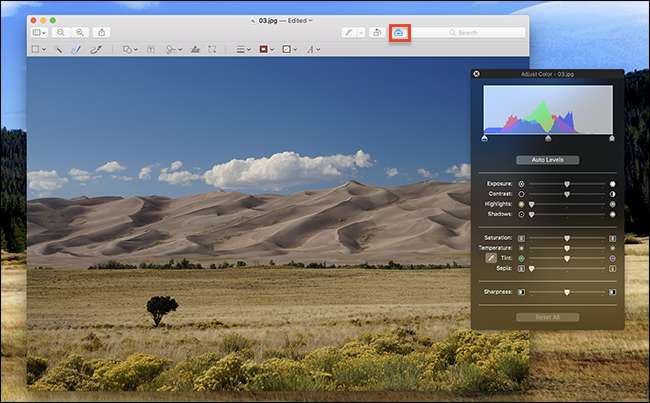
Звідси ви можете додавати прості фігури та малювати. Ви також можете налаштувати рівень кольору та контрастності, натиснувши Інструменти> Налаштувати колір у рядку меню. Це не найповніший редактор фотографій на планеті, але він дає вам доступ до основ без будь-якого стороннього програмного забезпечення.
ПОВ'ЯЗАНІ: Як редагувати свої фотографії за допомогою програми для фотографій Mac
Якщо ви організуєте свою колекцію фотографій за допомогою вбудованого інструменту "Фотографії" на вашому Mac, ви можете також редагувати зображення у Фотографії . Просто відкрийте будь-яку фотографію, а потім натисніть кнопку «Редагувати», яка схожа на купу повзунків.
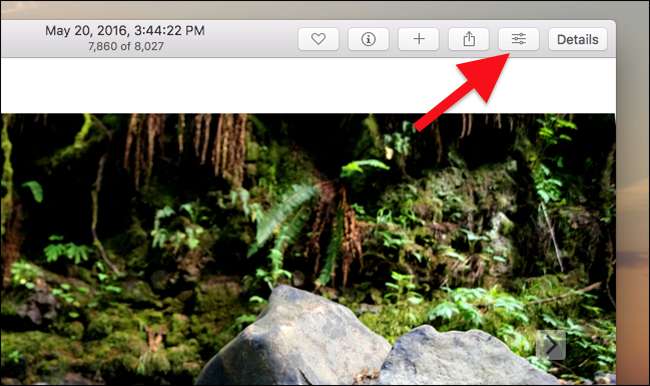
Це відкриє різноманітні інструменти редагування, які дозволять вам робити такі речі, як вибір фільтрів, регулювання освітлення або обрізання зображення.
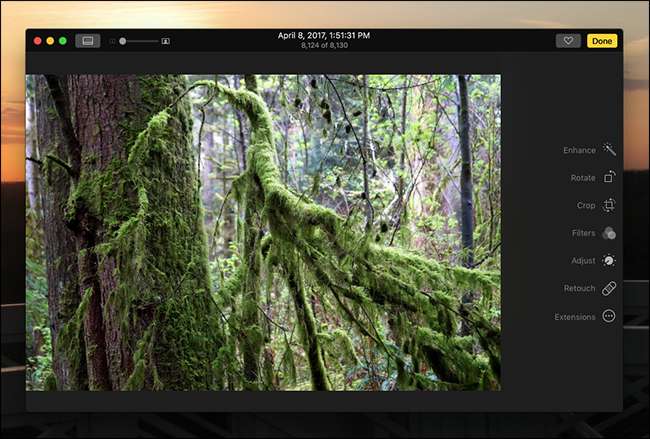
Тут немає нічого подібного до редагування на основі шарів, але він простий у використанні та вбудований у програмне забезпечення, яке ви, напевно, вже використовуєте, тому спробуйте.
Пензлик: В основному Microsoft Paint для macOS
Якщо кожен з цих варіантів здався вам занадто складним, і все, що вам потрібно - це можливість каракулі за допомогою миші, перевірте Кисть . Ця програма з відкритим кодом - це, в основному, paint.exe для вашого Mac, і вона чудова. Я використав його для доповнення фотографії моєї дружини, думаю, це справді підкреслює нюанс її мистецтва.
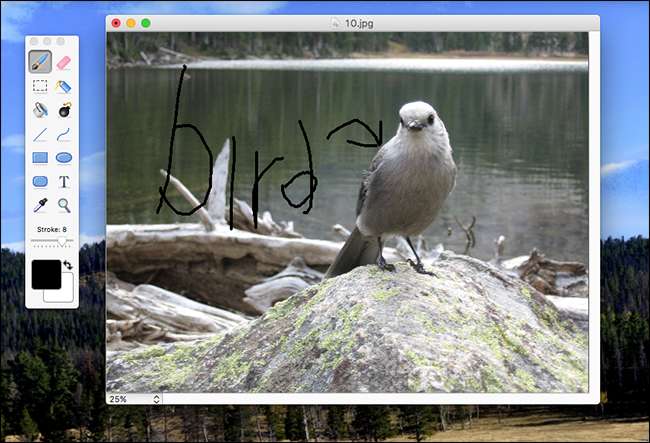
Використовуйте цей інструмент для створення подібних шедеврів, і не набагато більше.
Платно, але варто подивитися: Pixelmator
ПОВ'ЯЗАНІ: Кращі дешеві альтернативи Photoshop
Pixelmator не безкоштовно, але це чудово дешевша альтернатива Photoshop . Він пропонує не всі функції преміум-редактора зображень Adobe, але пропонує багато з них і з прекрасним користувальницьким інтерфейсом, який не зашкодить вам використовувати.
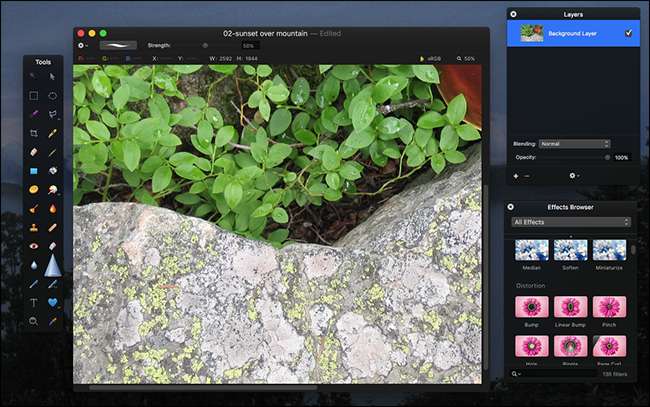
У вас є редагування на основі шарів, розширені ефекти та вбудований користувальницький інтерфейс, який навіть підтримує такі новомодні функції, як сенсорна панель. Pixelmator коштує 30 доларів, але існує місячна безкоштовна пробна версія. Це має бути більш ніж достатньо часу, щоб зрозуміти, чи вписується це у ваш робочий процес.
Якщо жоден із цих інструментів не працює для вас, можливо, пора розглянути деякі з інших платні, але дешевші фоторедактори на Mac. Ви будете здивовані тим, що можете отримати за ціною менше 100 доларів.







